文章详情页
win10迈克菲卸载不了解决方法
浏览:180日期:2023-05-10 17:10:58
迈克菲是不少用户会选择使用的安全软件,但是不需要的时候却发现卸载不了了,其实可以进入系统进行强制卸载,下面来一起看看win10迈克菲卸载不了解决方法吧。
win10迈克菲卸载不了:1、首先点击左下角开始,然后选择“设置”。
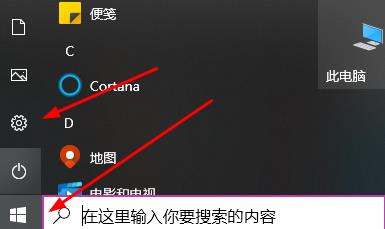
2、进入之后,点击“应用”。
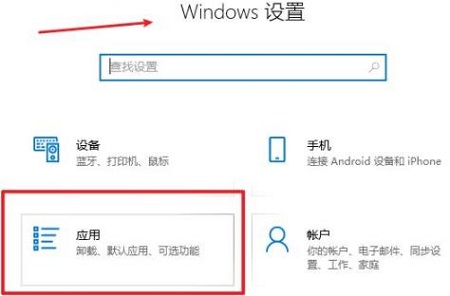
3、然后点击应用里面的“应用和功能”。
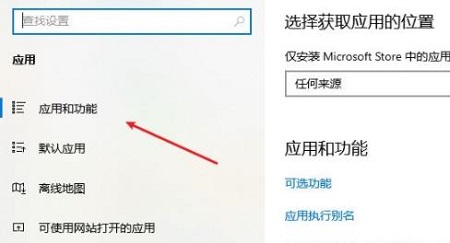
4、然后搜索迈克菲,即可找到这款软件。
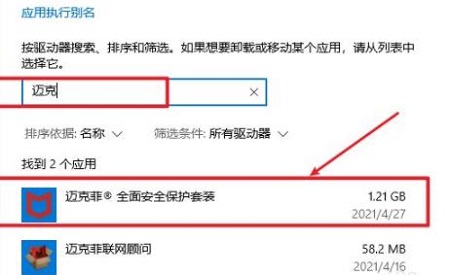
5、最后点击右下方的“卸载”就可以卸载了。
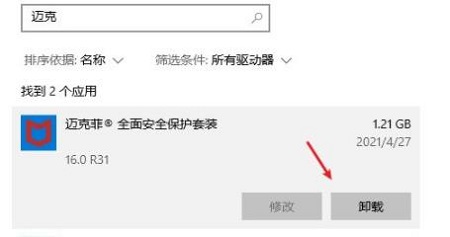
延展阅读:关闭迈克菲防火墙
以上就是win10迈克菲卸载不了解决方法的全部内容,望能这篇win10迈克菲卸载不了解决方法可以帮助您解决问题,能够解决大家的实际问题是好吧啦网一直努力的方向和目标。
上一条:win10英特尔显卡控制面板位置下一条:win10注册表恢复初始教程
相关文章:
排行榜

 网公网安备
网公网安备